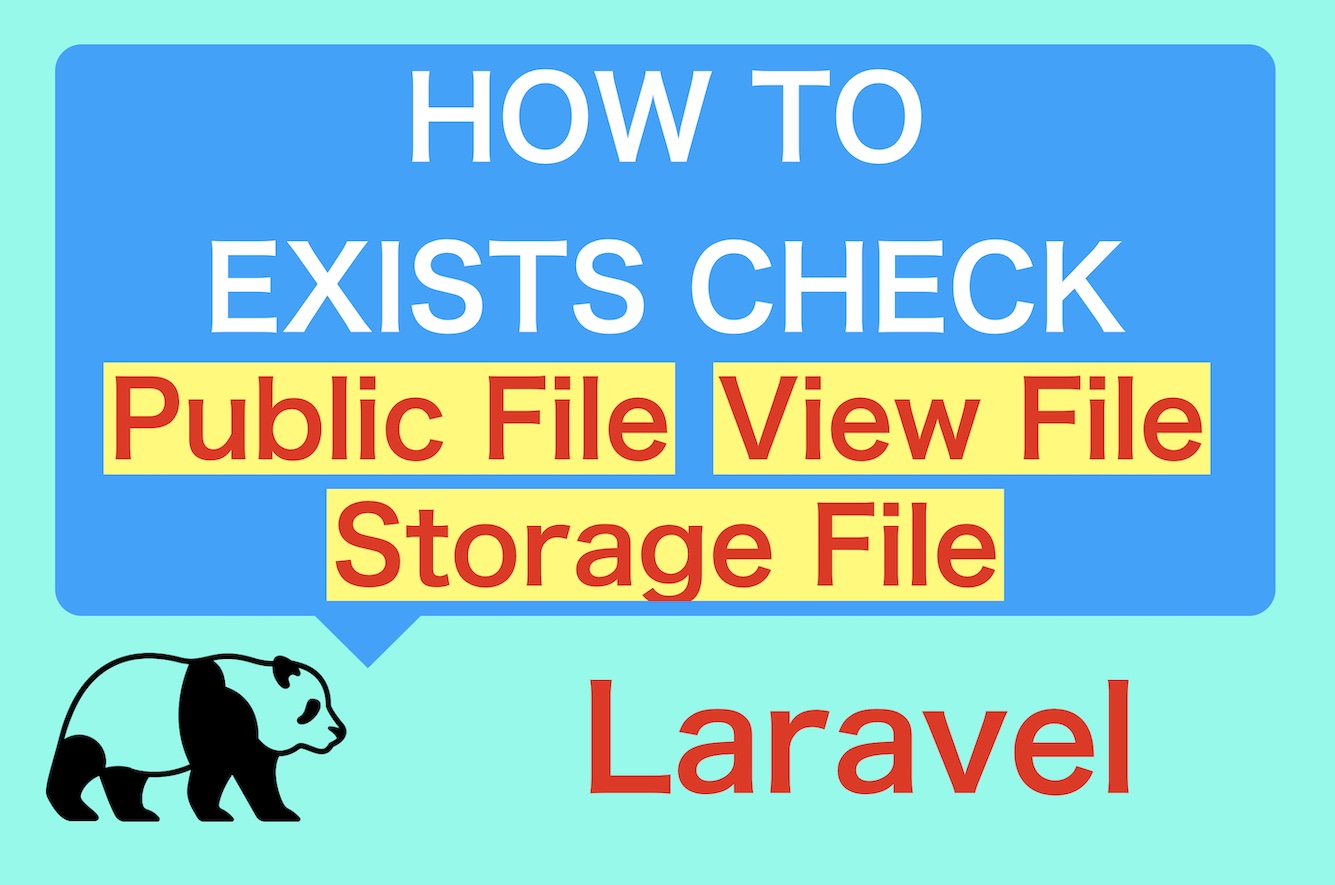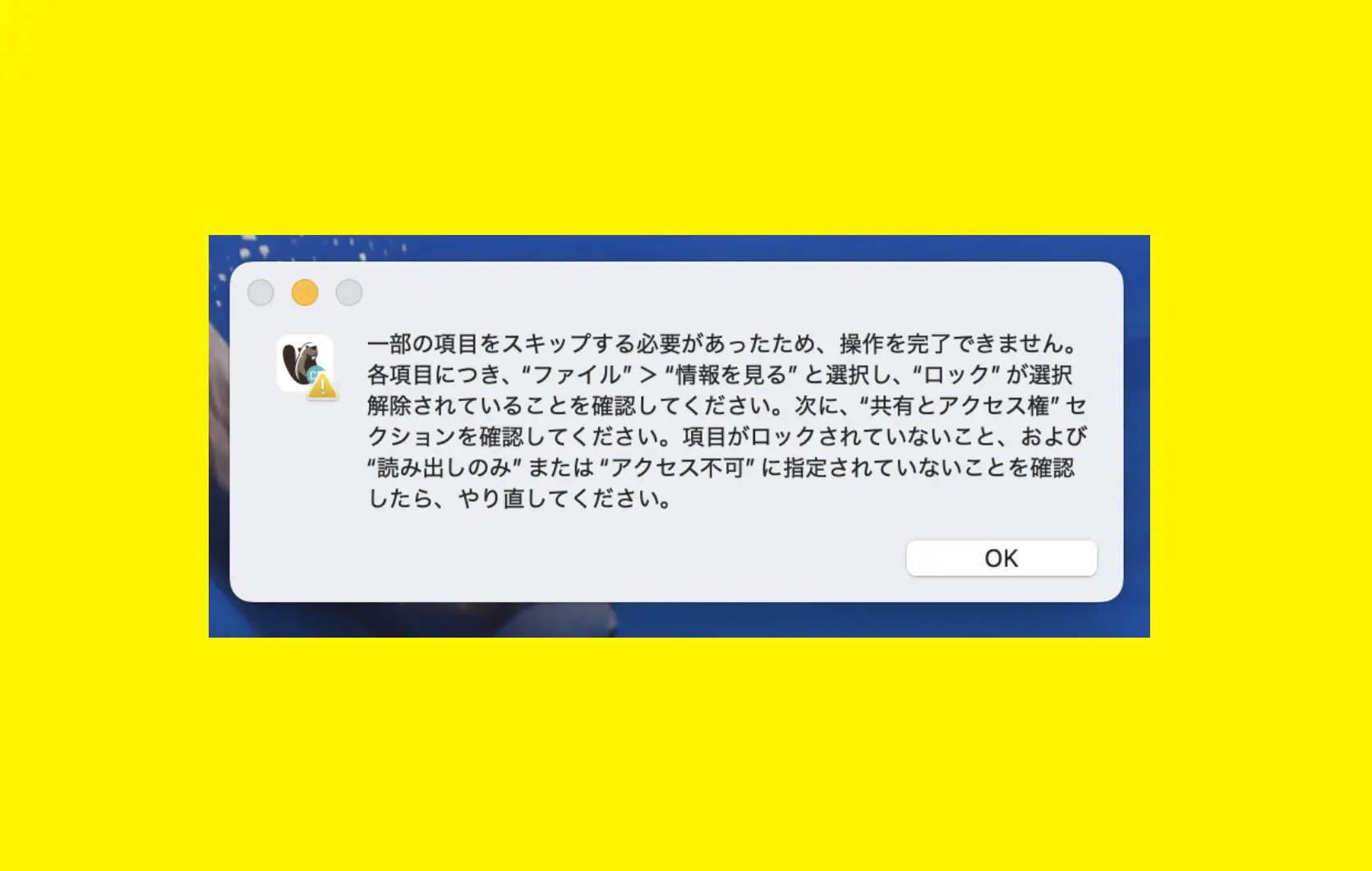【Linux】
環境変数PATHにパスを追加する方法と変更内容を永続化する方法
パスを追加・追加内容を永続化する
投稿日 2022/05/29 更新日 2023/06/10

こんにちは。当サイトの管理者「元木皇天」です。
今回はLinuxの環境変数$PATHにパスを追加する方法と、追加した内容を永続化する方法について解説いたします。
環境
OS:Kali Linux Ver5.15
パスを追加する方法
Linuxのコマンドを使用して環境変数PATHにパスを追加するには以下のように記述します。
ここでは例として、「/sample/test」をパスに追加します。
#環境変数PATHに/sample/testを追加する PATH=$PATH:/sample/test
追加する前と後の結果を、実際の画面で確認した結果が以下になります。$PATHの最後に「/sample/test」が追加されていることを確認できます。
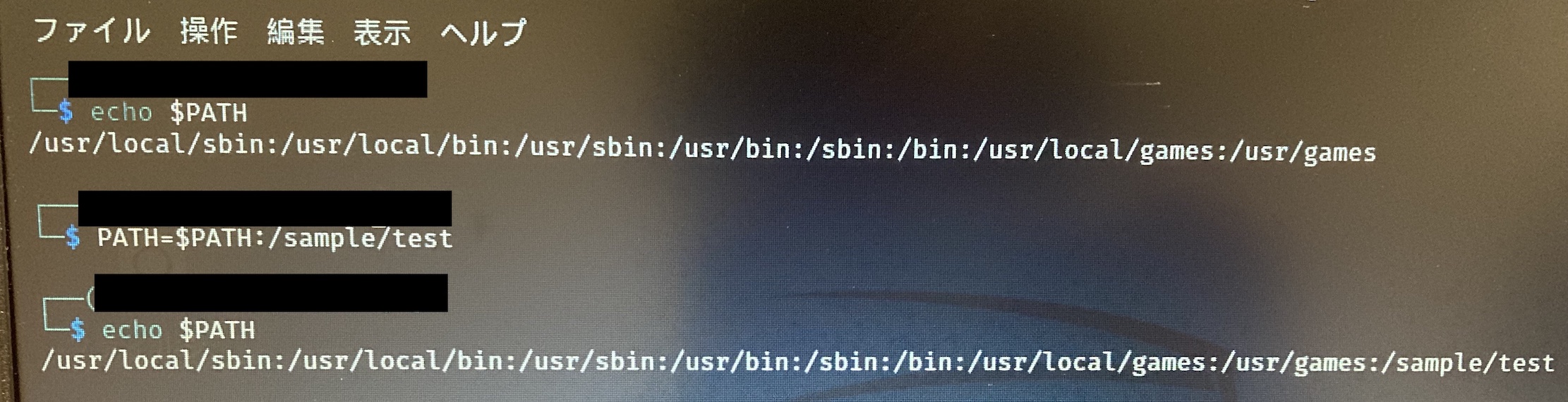
しかし、これではせっかく追加しても、シェルの画面を閉じたり、ログアウトしたりすると追加内容がリセットされて元に戻ってしまいます。
一時的にではなく永続的にパスに追加したい場合は次の項を参考にしてください。
追加したパスを永続化する方法
先ほども記述したように、ただ追加しただけでは追加内容を永続化できません。
パスを追加して永続化するには以下の手順を実施します。
1.~/.profileを開き、変数PATHに値を追記する
2.変更内容を反映させる
では、実際に追加してみましょう。
まずは「.profile」ファイルを開き追記します。vim等を使うと良いでしょう。
また、root権限がないと読み取り専用で開かれてしまうので、管理者権限をつけて実行すると良いでしょう。
# ~/.profileを開く sudo vim ~/.profile
ファイルの末尾に追加したいパスを記述してください(ここでは/sample/testを追加しています)。
PATH=$PATH:/sample/test
追加している記述の参考画像
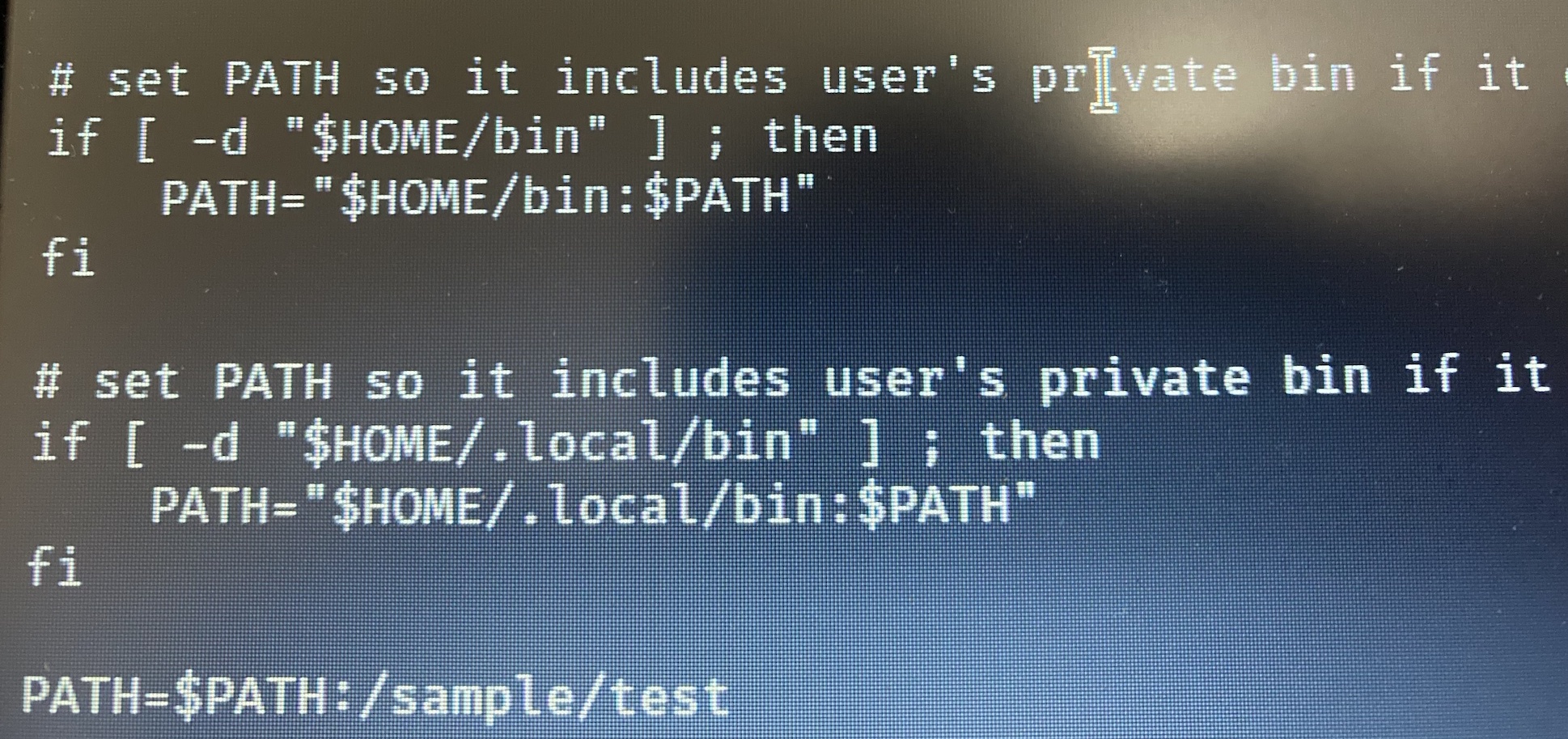
追加しただけでは反映されないので、以下のコマンドを実行して反映させるか、ログインしなおしてください。
source ~/.profile
「echo $PATH」で出力すると反映されていることが確認できます。
まとめ
Linuxで環境変数PATHにパスを追加するには
PATH=$PATH:追加するパス
コマンドを使用する。
永続化したい場合は
~/.profileに追加するパスを記述する。